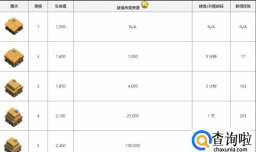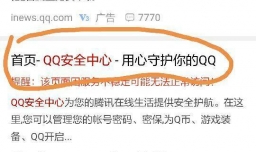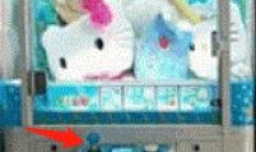CAD导出JPG或者PNG高清图片格式的方法
0次浏览 | 2022-10-25 00:44:49 更新
来源 :互联网
最佳回答
本文由作者推荐
简要回答
在使用AutoCAD 2014工作时会遇到各种各样的问题,比如需将CAD文件保存为JPG或PNG文件。那么如何进行操作呢?下面小编与你分享具体步骤和方法。
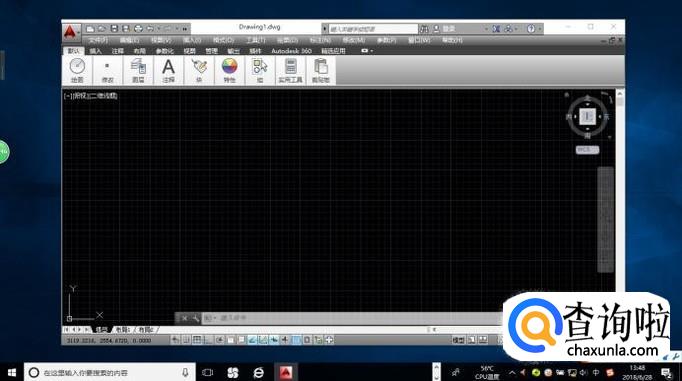
详细内容
- 01
启动AutoCAD 2014辅助设计软件,如图所示。按照设计数据创建图形文件,本例要求将CAD文件保存为JPG或PNG文件。
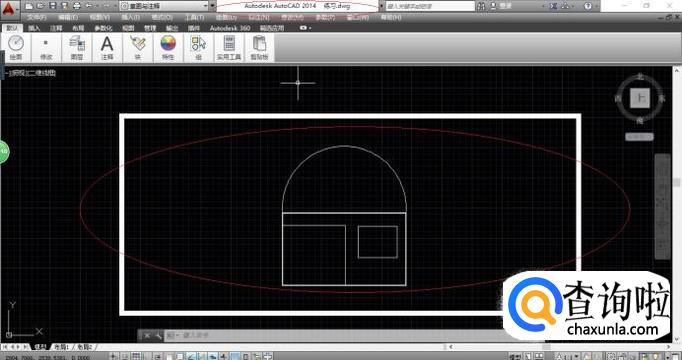
- 02
如图所示,命令窗口输入"JPGOUT"。按回车键确认,下步将进行CAD文件保存为JPG文件的操作。
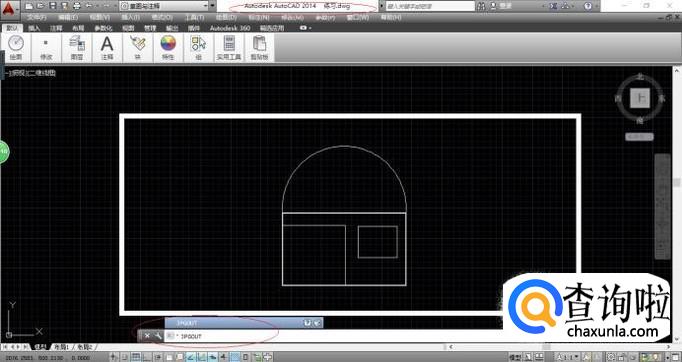
- 03
若命令窗口输入"PNGOUT",如图所示。按回车键确认,则将CAD文件保存为PNG文件。
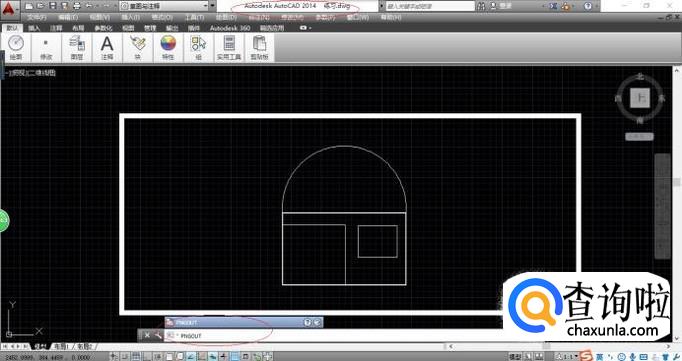
- 04
如图所示,弹出"创建光栅文件"对话框。文件类型文本框显示"JPEG(*.jpg)",点击"查看"图标右侧向下箭头。
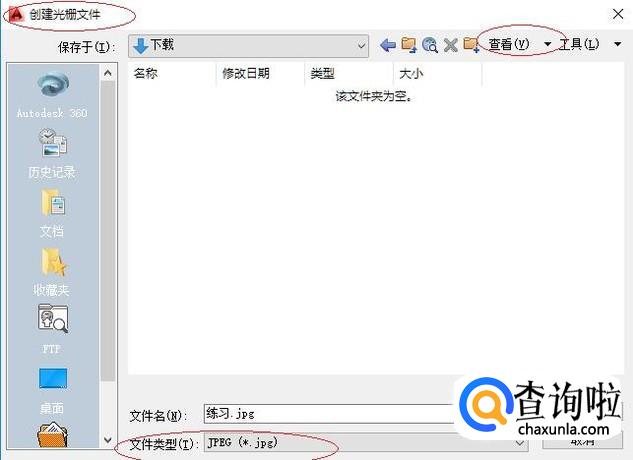
- 05
弹出下拉列表选择"缩略图"项,如图所示。选择文件保存路径和文件名,设置完成点击"保存"按钮。
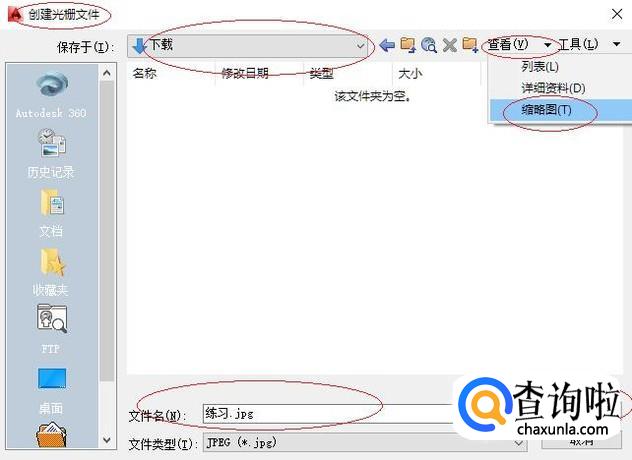
- 06
如图所示,唤出"文件资源管理器"程序窗口。展开左侧树形目录结构,鼠标双击"此电脑→下载→练习.jpg"文件。
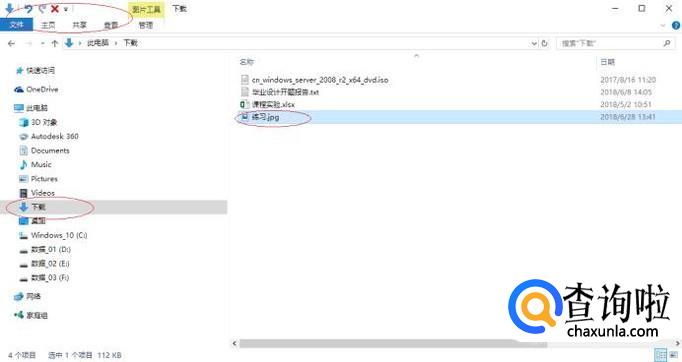
- 07
完成将CAD文件保存为JPG或PNG文件的操作,如图所示。本例到此结束,希望对大家能有所帮助。
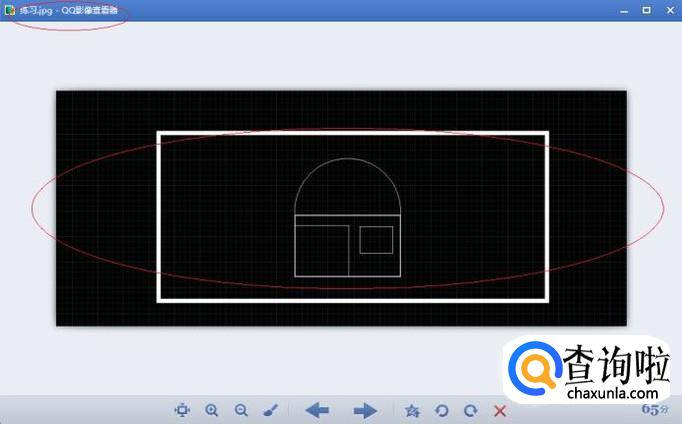
工具/材料
AutoCAD 2014辅助设计软件
广告位
点击排行
- 2 排行
- 3 排行
- 4 排行
- 5 排行
- 6 排行
- 7 排行
- 8 排行
- 9 排行
- 10 排行
热点追踪
广告位